Блог про блоги от Дмитрия Донченко
неКраткое описание про блоги и блоггеровАрхив | WordPress RSS лента для этой рубрики
Как отключить Gutenberg
Недавно я организовывал небольшой опрос в Twitter, по поводу того нравится ли новый редактор блоггерам и ответы были неоднозначны, кому-то нравится, кому-то не очень.
Лично я на данном этапе наших взаимоотношений с ним его просто ненавижу. Возможно это звучит громко, но он этого заслуживает.
Когда вы зашли в админку и видите объявление о том что: «Грядет новый издательский опыт» не повторяйте ошибок многих и не нажимайте «Установить Guttenberg».
Вместо этого лучше нажать «Установить Classic Editor».
Почему именно так?
- Оказывается при включенном Guttenberg редакторе, плагины которые делаю кирилическими ссылки, перестают их обрабатывать и вы получаете ссылку вида: mysite.com/название-моей-записи/ на момент написания поста cyr3lat cyr-to-lat не обрабатывают ссылки новых записей.
- Если у вас тема со встроенным блочным редактором и она не обновляется (ну например потому что вы не оплатили обновления) с вероятностью 90% при включении нового редактора с сайтом у вас будут проблемы в виде пустых страниц как минимум.
- Возможно я сильно привык к классическому редактору, но в новом Guttenberg нужно сделать слишком много телодвижений чтобы просто написать пост.
Возможно этот список будет обновляться по мере нахождения новых «невозможностей» нового редактора.
Если я вас не убедил и вы все еще хотите попробовать, возможно вас убедит рейтинг этого редактора в каталоге плагинов WordPress.
Если все еще хотите попробовать, сделайте перед этим резервную копию файлов сайта и базы данных, либо делайте это на тестовой копии своего сайта.
Название поста «Как отключить Guttenberg», а об этом еще не слова, исправляю ситуацию.
Код который необходимо добавить в functions.php вашей темы, для отключения редактора Guttenberg.
// Disable Gutenberg
if (version_compare($GLOBALS['wp_version'], '5.0-beta', '>')) {
// WP > 5 beta
add_filter('use_block_editor_for_post_type', '__return_false', 10);
} else {
// WP < 5 beta
add_filter('gutenberg_can_edit_post_type', '__return_false', 10);
}
После этого редактор будет переключен на классический.
Расскажите в комментариях ваш опыт работы с Guttenberg и будете ли вы им пользоваться в дальнейшем.
Продолжить чтение...Простой способ поделиться аудио или видео в WordPress
3 июля 2014
С частыми обновлениями WordPress я как-то упустил великолепную новую возможность, которая уверен порадует многих авторов которые ведут свои блоги под управлением этой системы.
Теперь вам не нужны 100500 плагинов, которые «легко» добавляют аудиоплеер на WordPress блог или «легко» добавляют видеоплеер. Чтобы поделиться со своими читателями аудио или видео контентом, достаточно выполнить несколько простых шагов:
- Убедились что у вас установлена последняя версия WordPress 3.9.1 или как минимум старше WordPress 3.6
- Создаем новую запись
- Находим нужный нам аудио или видео файл (форматов поддерживается много).
- Перетягиваем файл на окно браузера с редактором новой записи
- После того как файл загрузился (может и не загрузится если сильно большой или есть ограничения на хостинге).
- Справа внизу находим «Вставить медиаплеер» и жмем «Вставить в запись».
- Вот собственно и все.
Выглядит в записи весьма приятно и просто, все что нужно для просмотра есть, более того есть возможность вставлять не одну запись аудио, а целые плейлисты.
Конечно простой вставки видео или аудио, нам будет недостаточно, мы хотим чего-то еще, в этом случае в режиме редактирования записи, наводим мышкой на вставленный нами плеер и нажимаем кнопку редактировать:
И получаем доступ к дополнительным функциям которые можем сделать с нашим видео-файлом:
- можно добавить другие форматы этого же видео, для большей совместимости
- есть управление предварительной загрузкой видео + автозапуск и цикличное воспроизведение
- можно добавить постер, картинка которая будет показываться вместо видео, пока пользователь не нажмет воспроизведение
- ну и еще можно добавить субтитры к видео, я правда не пробовал, т.к. нет необходимости
Не знаю как для вас, но лично меня эта новость очень порадовала, т.к. упрощает работу пользователю для ведения блога и позволяет удалить как минимум 2 — 3 плагина, которые раньше использовались только для того, чтобы можно было встроить видео или аудио плеер в записи WordPress блога.
Не уверен, но думаю что этот функционал можно будет использовать и в шаблонах WordPress для легкого встраивания видео на страницы блога.
Что может пойти не так, так это настройки и ограничения вашего хостера, на объем загружаемых файлов, это очень важный параметр и на многих хостах вы вряд ли сможете загрузить например видео размером больше чем 128 — 256Мб, если у вас возникла такая проблема, вы можете обойти это ограничение, загрузив предварительно файл через FTP на свой сервер, а потом в режиме редактирования записи добавить вот такой код (пробелы возле скобок нужно убрать):
[ video src=»moy_video_file.mp4″ ]
в качестве источника видео может быть ссылка на видео-файл на другом сервере или на вашем, далее после вставки этого кода, вы также можете редактировать параметры этого видео, добавлять постер, субтитры и пр.
Если у вас что-то не получается, обращайтесь за помощью, с радостью помогу. Также можете ознакомиться со списком рекомендуемых хостингов для WordPress.
Продолжить чтение...Ошибка плагина Popularity Contest на WordPress 3.2
11 августа 2011
Почему-то именно в версии WordPress 3.2.1 я снова столкнулся с проблемой, когда плагин Popularity Contest отказывается активироваться после установки, выдавая ошибку Incorrect table name » on line: 255.
Поискал в Google, проблема оказывается знакомая и уже даже описывалась на моем блоге, и заключается она в том, что плагин при установке по какой-то причине не может создать таблицы, необходимые ему для работы.
Для решения проблемы, необходимо создать эти таблицы самостоятельно, воспользовавшись интерфейсом для работы с базой данных который называется phpMyAdmin, найти его можно чаще всего в панели управления вашим хостингом.
После того как вы подключились к базе данных, необходимо нажать на вкладку SQL и ввести следующий код:
CREATE TABLE IF NOT EXISTS `wp_ak_popularity` (
`post_id` int(11) NOT NULL,
`total` int(11) NOT NULL,
`feed_views` int(11) NOT NULL,
`home_views` int(11) NOT NULL,
`archive_views` int(11) NOT NULL,
`category_views` int(11) NOT NULL,
`single_views` int(11) NOT NULL,
`comments` int(11) NOT NULL,
`pingbacks` int(11) NOT NULL,
`trackbacks` int(11) NOT NULL,
`last_modified` datetime,
KEY `post_id` (`post_id`)
) ENGINE=MyISAM;
CREATE TABLE IF NOT EXISTS `wp_ak_popularity_options` (
`option_name` varchar(50) NOT NULL,
`option_value` varchar(50) NOT NULL
) ENGINE=MyISAM;
Если до этого, в целях безопасности блога, вы изменяли префикс базы данных и вместо wp_ у вас прописан другой префикс, то и в командах к MySQL необходимо заменить названия таблиц wp_ak_popularity и wp_ak_popularity_options и вместо wp_ прописать свое значение.
Если у вас все равно не получилось, обращайтесь обязательно помогу.
А в постовом сегодня, целый мега портал тематика которого интернет-магазины, в основном конечно Украинские, но их там много и можно выбрать лучшую цену для вашего товара.
Продолжить чтение...Обновление до WordPress 3.2
5 июля 2011
Свершилось, вышла финальная версия WordPress 3.2. С новой версией добавилось огромное множество новых функций, админка на мой взгляд стала намного красивее, и вообще с блогом стало приятнее работать.
На всякий случай опишу процедуру обновления до WordPress 3.2 потому как при обновлении, могут случаться различные сюрпризы, приятные и не очень.
И так, чтобы обновить ваш блог, необходимо:
- Конечно же сделать резервную копию, и базы данных и файлов. Каталог /wp-content/uploads/ можно пропустить, если вы уверены что случайно его не удалите во время обновления.
- Установите плагин, который проверит, возможно ли на вашем хостинге установить WordPress 3.2. Если плагин высветит красную рамочку с предупреждением в панели администрирования, значит на вашем хостинге стоит устаревшая версия PHP или MySQL обратитесь в техническую поддержку хостинга, с просьбой обновить ее. Если все ОК, плагин нарисует зеленую рамочку с сообщением что все хорошо и можно обновлятся.
- По возможности обновите ВСЕ установленные плагины, потому что после обновления может так случится что старая версия плагина будет несовместима с новой версией WordPress в результате чего блог будет работать не правильно, либо вообще работать не будет.
- Собственно теперь можно обновляться. Есть два варианта, либо воспользоваться инструментом автоматического обновления WordPress, для этого зайдите в панель управления — «Консоль» — «Обновления» — «Обновить». В процессе автоматического обновления у вас возможно спросят имя сервера, логин и пароль для FTP доступа, эти данные должны быть у вас в письме от хостера. Если во время автоматического обновления произошла ошибка, не стоит паниковать, попробуйте обновить блог вручную.
- Для ручного обновления скачайте свежую версию WordPress, разархивируйте ее, и загрузите на сервер через FTP подключение, с перезаписью существующих файлов. После чего посетите панель администрирования, если все в порядке, вам предложат обновить Базу данных блога и вы получите доступ к вашему обновленному блогу.
- После обновления WordPress пропало боковое меню панели администрирования: необходимо удалить папку /wp-content/languages/ и загрузить ее заново из скачанного архива с новой версией WordPress. Также подобный эффект дают плагины которые предназначены для изменения меню в панели администрирования, например Lighter Menus. Отключите их, поверьте в новой версии и так все красиво. Если не знаете как добраться до отключения плагинов, сделать это можно двумя способами, либо через FTP папка /wp-content/plugins/имя плагина (просто переименуйте папку с плагином) Либо если доступна панель администрирования, тогда по адресу http://вашблог.ком/wp-admin/plugins.php
- После обновления WordPress сервер выдает ошибку 500 или белую страницу: быстрее всего проблема с одним из плагинов которые установлены в блоге, попробуйте отключать поочередно различные плагины и заглядывать в панель управления, вдруг поможет. Как вариант, просто переименовать папку /wp-content/plugins/ и посмотреть что будет.
- После обновления WordPress сервер выдает ошибку о том что недоступна какая-то функция и тп. Попробуйте удалить каталоги wp-includes и wp-admin и загрузить их заново из скачанного дистрибутива WordPress 3.2
- Если у вас установлены следующие плагины: Broken Link Checker, Tweet This (список пополняется) предварительно обновите их или отключите если проблема уже возникла.
- Появился список возможных проблем и их решений, на форуме WordPress.
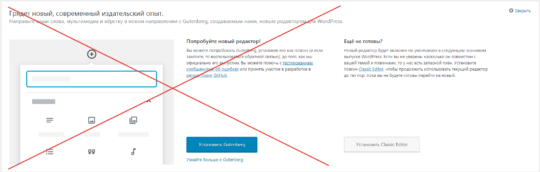
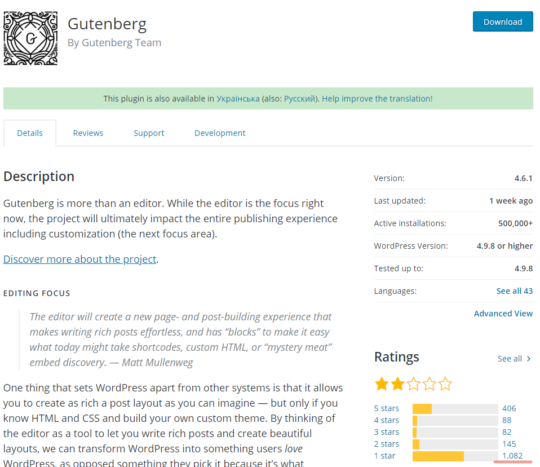
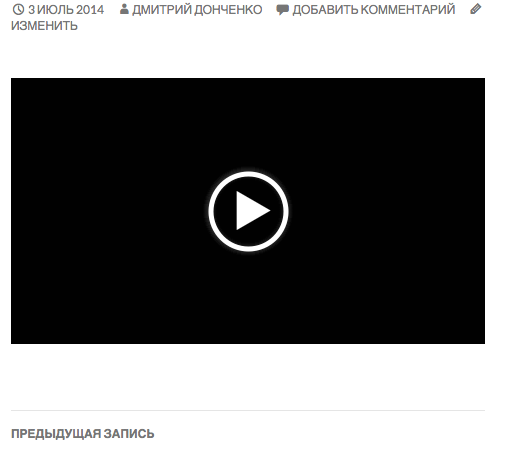
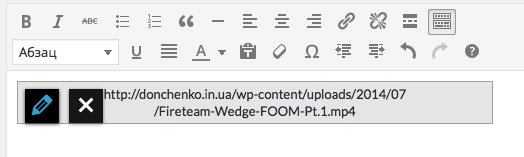
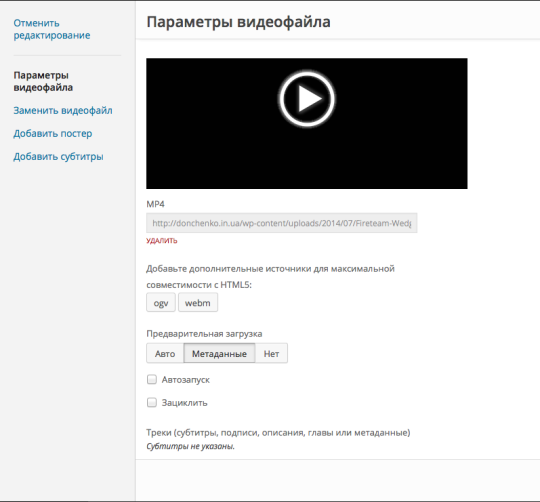




10 декабря 2018
0 Comments